ワードプレスブログのアイキャッチ画像とは?
ワードプレスでブログを運営している方は「アイキャッチ画像」については見聞きしたことがあるでしょう。
この記事のタイトルの下に置かれている画像が「アイキャッチ画像」です。TwitterなどのSNSで記事がシェアされたとき、このアイキャッチ画像が大きく表示される設定にしています。
実は…恥ずかしい話なのですが、ワタクシ、今までこのアイキャッチ画像というものを舐めておりました💦
「アイキャッチ画像なんて記事の内容に合う画像ならなんでもいいんでしょ」とばかり、漫画を載せているブログでは漫画の1コマをただ切り抜いただけ、当ブログでは適当にフリーイラストをそのまま使用していたんです。

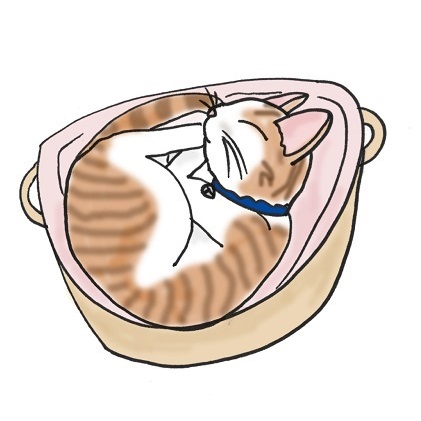
ところが…ブログを運営し始めてから最長で2年半ほど経過した今になって「あっ…これじゃだめだ!」ということに気づいてしまいました💦
上の2枚の画像を比較してみて下さい。2枚とも私が自分で描いたもので、左の方が吹き出しがある分少し面白そうには見えます。
でも…下のアイキャッチ画像と比較したらどうでしょう?やっぱりインパクトも情報量も格段に劣りますよね??
※「フリースタイルリブレ」とは腕にセンサーを装着してそのまま14日間つけっぱなしにして血糖値の変動を腕の間質液からとらえるものです。


作るのはちょっと大変そうだけど、やっぱり大きいアイキャッチ画像の方がいいニャー。

そうよね…なぜ今まで気づかなかったのかしら💦
Cocoonにはアイキャッチ画像を自動で記事上に表示する機能がある
無料ブログテーマの「Cocoon」は無料とは思えないぐらい機能が充実しているので全部のブログでCocoonを愛用しています。
ダッシュボード画面のCocoon設定→画像でブログ記事の上に毎回自動でアイキャッチ画像を設置する機能をオンかオフか切り替えることができます。
どうやら記事ごとに「この記事はアイキャッチ画像を記事上に表示する、あの記事はしない」ということはできないようで、変更すると過去記事の設定も一括で変更されます💦
記事がSNSでシェアされたときの美しさとインパクトを考えて「ああっ!しまった~、記事上にアイキャッチ画像が表示されるようにしておくべきだった~」と思いましたが、もう遅い??
気が向いたときに不定期更新しているこのブログでさえ現在165記事あるんですけど、漫画を載せているメインのブログ2つはそれぞれ記事数が600を超えてます…わぁぁぁん💦
でも、それらのブログは過去記事のリライトと漫画を付け加える作業が当分続くので、どんなに時間がかかってもいいので出来る限りアイキャッチ画像も作り直すことにしました。
ただし非常に気の遠くなるような作業なので、みなさんはできるだけ早く(できればブログを立ち上げた直後に)この設定作業を済ませておきましょうね!
アイキャッチ画像はどうやって作ればいいの?
私はPhotoshop CCでアイキャッチ画像を作成していますが、それほど凝ったものでなければペイントなどの無料ソフトでもそれなりに作れると思います。
サイズはタテ900ピクセル×ヨコ1600ピクセルで作成しています。これだとTwitterでシェアされたときにも画像がぼやけることもなくきれいに決まります。
↓↓↓こんな感じですね♪
ブログ更新しました。
「Freestyleリブレを使用して糖質制限ダイエット中のみなさまへ 」#糖質制限 #ダイエット #リブレ #フリースタイルリブレhttps://t.co/e8AGmu24hw— よっしー@2型糖尿病&糖質制限漫画ブログ (@dm_yosshie) December 28, 2019
自分で絵を描いたり写真を用意するのは大変…という方は「イラストAC」「写真AC」「ぱくたそ」「いらすとや」などの商用利用可能な無料素材サイトの素材をダウンロードして使用しましょう。
フリー素材ではない、他の方の画像やイラストなどを無断使用すると著作権侵害になりますのでくれぐれもご注意くださいね💦
なお、まだ数は少ないですが私もイラストACさんにイラストレーター登録して下のようなイラストをときどき投稿しておりますので、よろしければ無料ダウンロードしてお使いください♪


素敵なアイキャッチ画像を作ってほしいニャ♪

いろいろ工夫してみてね~。



